Como definir a música Spotify como som de alarme no seu iPhone
Deixe-me adivinhar, um dos recursos mais usados em seu iPhone é o alarme, certo? Precisamos definir vários alarmes para nos lembrar de todos os tipos de atividades. No entanto, você ainda usa o som padrão do alarme? Já notou que ele permite que você escolha uma música? É hora de dizer adeus ao terrível som do Radar e dar as boas-vindas à música de sua escolha.
Muitos usuários do Spotify perguntam se é possível definir a música do Spotify como som de alarme no iPhone. A resposta é sim. No entanto, não é possível definir diretamente uma música do Spotify como alarme. Como o despertador da Apple só funciona com músicas que estão salvas no telefone na Biblioteca de músicas. Não há opção de definir a música do alarme do iPhone para algo do Spotify, Pandora ou outro aplicativo de streaming de música. Entretanto, se você puder fazer download de músicas do Spotify em MP3 e salvá-las na Biblioteca de músicas, poderá definir a música do Spotify como som de alarme no iPhone. Aqui mostraremos como fazer isso.

Toque em “Pick a song” para escolher músicas da Music Library como som de alarme.
Leia mais: Como definir o Spotify como som de alarme no Android?
Parte 1. Baixe faixas do Spotify para MP3 com uma conta gratuita ou premium
As músicas que você baixou com o Spotify Premium são protegidas por DRM e só podem ser reproduzidas no aplicativo Spotify. Não é possível transferi-las para a Biblioteca de Música do iPhone. Para usar as músicas do Spotify como som de alarme, a única opção é baixá-las para MP3 e depois sincronizá-las com o iPhone.
Para baixar faixas do Spotify para mp3 e usá-las como som de alarme ou reproduzi-las em qualquer outro lugar, tudo o que você precisa é do Ondesoft Spotify Music Converter. O Ondesoft Spotify Music Converter é um conversor profissional de Spotify para mp3 que ajuda você a baixar qualquer música, álbum e lista de reprodução do Spotify para mp3 sem perda de qualidade.

Recursos do Ondesoft Spotify Converter
- Baixe músicas do Spotify para MP3 e reproduza-as onde quiser.
- Baixe todas as músicas, álbuns e listas de reprodução do Spotify.
- Velocidade de download rápida com todos os metadados.
- Reprodutor integrado do Spotify.
O guia a seguir mostra como converter músicas do Spotify para MP3 em apenas 3 etapas.
1. Execute o Ondesoft Spotify Converter
Baixe, instale e execute o Ondesoft Spotify Converter em seu Mac ou Windows. Faça login na sua conta do Spotify com o web player integrado do Spotify, seja ele gratuito ou premium.

2. Escolha o formato de saída (opcional)
O Ondesoft Spotify Converter baixará as músicas do Spotify no formato original por padrão, principalmente no formato M4A. Ele também suporta o download de músicas do Spotify nos formatos MP3, AAC, FLAC, WAV e AIFF. Clique no ícone de engrenagem no canto superior direito para alterar o formato de saída, se necessário. Você também pode alterar a pasta de saída, a qualidade, o volume, o formato do nome do arquivo, etc., de acordo com suas necessidades.

3. Selecione as músicas, os álbuns ou as listas de reprodução do Spotify
Navegue ou pesquise para encontrar as músicas, as listas de reprodução ou os álbuns que deseja baixar com o player da Web do Spotify integrado. Clique no botão vermelho Add to list para carregar todas as músicas.

Todas as músicas da lista de reprodução ou dos álbuns serão marcadas por padrão. Você pode desmarcar as músicas que não deseja baixar.
4. Clique no botão Converter
Clique no botão Converter para iniciar o download das músicas do Spotify no formato que você escolher.

Após o download, clique no ícone da pasta abaixo para localizar rapidamente as músicas do Spotify sem DRM. Você pode então ouvir as músicas do Spotify off-line sem anúncios, pular qualquer música que desejar. Transfira-as para seu iPhone, iPad, iPod ou dispositivos Android. Você pode desfrutar do Spotify premium gratuitamente em qualquer dispositivo que suporte MP3.

Parte 2. Sincronizar faixas do Spotify com o iPhone e definir como som de alarme
Depois de baixar as músicas do Spotify para o formato MP3 em seu Mac ou Windows, sincronize-as com seu iPhone para usá-las como som de alarme.
Sincronizar músicas do Spotify com o iPhone a partir do Mac
- Conecte seu iPhone ao Mac usando um cabo USB ou USB-C ou usando uma conexão Wi-Fi e selecione-o na barra lateral do Finder.
- Clique em Geral na barra de botões e marque “Gerenciar manualmente músicas, filmes e programas de TV” e, em seguida, clique em Aplicar.
- Arraste e solte a pasta de saída acima para esta janela do Finder.
- Agora, as músicas baixadas do Spotify na pasta de saída serão sincronizadas com seu iPhone.
Sincronizar músicas do Spotify com o iPhone a partir do Windows
- Conecte seu iPhone ao computador Windows usando um cabo USB ou USB-C.
- Selecione seu iPhone na barra lateral do aplicativo Apple Devices em seu computador Windows.
- Clique em Geral na barra de botões e marque “Gerenciar manualmente músicas, filmes e programas de TV” e, em seguida, clique em Aplicar.
- Arraste e solte a pasta de saída acima para esta janela.
Definir músicas do Spotify como alarme
- Abra o aplicativo Relógio e toque na guia Alarme.
-
Toque
 .
.
-
Defina um horário para o alarme.
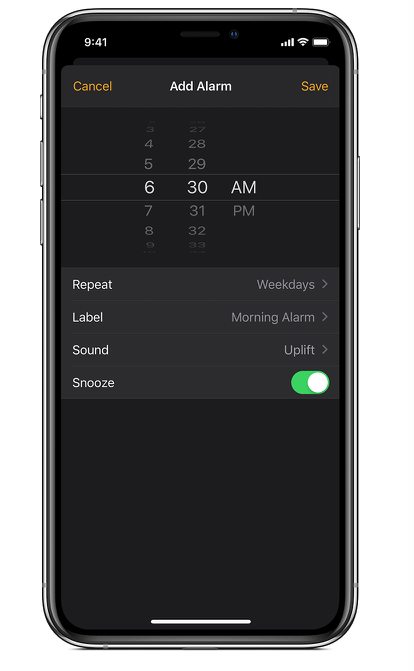
- Toque na opção Som.
-
Em MÚSICAS, toque em "Escolha uma música". Isso o levará à sua biblioteca do músicas.
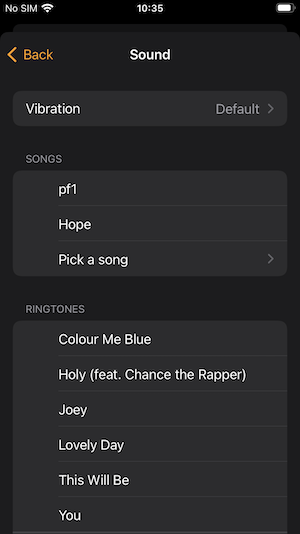
- Escolha a música que deseja usar como um tom de alarme. Uma lista de músicas que você escolheu anteriormente aparecerá acima Escolha uma música. Você pode escolher qualquer um deles com um toque.
Sidebar
Artigos relacionados
- Conversor Spotify para MP3
- Jogue Spotify no HomePod
- Grave músicas do Spotify em CD
- Sincronize Spotify Music com o Apple Watch
- Como baixar músicas K-pop do Spotify gratuitamente para mp3
- Como transmitir músicas do Spotify para a Apple TV
- Baixe grátis a música de Madison Beer Selfish para mp3 do Spotify
- Reproduza músicas do Spotify em smartwatches fósseis
- Reproduza músicas do Spotify em smartwatches Garmin
- Spotify revelou a maioria das artistas femininas transmitidas em 2020
- Baixe gratuitamente músicas Hip-Hop para MP3 do Spotify
- Baixe grátis a lista de reprodução do Spotify New Cleveland Music para MP3
- Baixe grátis o álbum Eternal Atake de Lil Uzi Vert para mp3 do Spotify
- Toque música local com Alexa
- Transmita Spotify gratuitamente com Alexa
- Baixe grátis as músicas mais tocadas do Spotify para mp3
- Baixe Podcasts Spotify Grátis para MP3
- Como definir a música Spotify como alarme do iPhone?
Links Relacionados
Dicas Quentes
Dicas Úteis
- Spotify para MP3
- Spotify para M4A
- Spotify para WAV
- Spotify para FLAC
- Remova DRM do Spotify
- Grave Spotify em CD
- Salve Música Spotify como MP3
- Spotify vs. Apple Music
- Spotify Grátis vs. Prêmio
- Reproduza músicas do Spotify no Sonos
- Transmita Spotify para a Apple TV
- Música Spotify para o Google Drive
- Baixe o Spotify sem DRM
- Spotify Offline no iPhone 8
- Spotify Music para iPhone X
- Spotify para Sony Walkman
- Ouça Spotify offline sem Premium
- Transfira a Playlist do Spotify para a biblioteca do iTunes
- Ouça música do Spotify gratuitamente
- Adicione música Spotify ao iMovie
- Reproduza música Spotify no carro
- Transfira músicas do Spotify para USB
- Sincronize músicas do Spotify com o iPod
- Música Spotify no Apple Watch
- Qualidade de música Spotify
- Desconto para Estudantes Spotify
- Baixe músicas do Spotify
- Reproduza Spotify Music no PS4
- Backup de música Spotify
- Baixe Spotify Music sem Premium
- Ouça Spotify no iPod
- Baixe músicas do Spotify grátis
- Spotify para Google Play Music
- Spotify para Apple Music
- Jogue Spotify no HomePod
- Jogue Spotify no iPod Shuffle
- Spotify no MP3 player Sandisk
- Resolva o problema de embaralhamento do Spotify
- MP3 player compatível com Spotify
- Top 5 Spotify Downloader
- Gravador Spotify Gratuito
- 4 maneiras de baixar músicas do Spotify
- Top 3 Conversor Spotify para MP3
- Conversor Spotify Gratuito para Mac
- Converta playlist do Spotify para Tidal
- Converta playlist do Spotify para YouTube
- 7 Melhor Visualizador Spotify Gratuito
- Como Obter Spotify Premium Grátis no iOS/Mac/Windows
- Como baixar Drake More Life para MP3
- Download Gratuito Spotify Playlist Nova Música Sexta-feira para mp3
- Baixe músicas do Drake para mp3
- Baixe gratuitamente o álbum “Mapa da Alma: 7” para mp3
- Baixe grátis o álbum 'All About Luv' do Monsta X para mp3
- Desconectar o Spotify do Facebook?
- Baixe grátis Spotify Sweden Top 50 para mp3
- Junte-se ao Spotify Family Premium
- Baixe grátis Billboard Hot 100 para MP3 do Spotify
- Download grátis do álbum Metamorphosis to MP3
- Reproduza músicas do Spotify no TomTom Spark
- Reproduza músicas do Spotify com o MediaMonkey
- Reproduza músicas do Spotify com o Shuttle Music Player
- Baixe grátis músicas K-pop do Spotify para mp3
- Reproduza músicas do Spotify em smartwatches
- Transmita músicas do Spotify para a Apple TV
- Download Gratuito do Álbum Taylor Swift folclore para MP3
- Como conectar o Spotify ao Discord
- Jogue Spotify offline no Wear OS Smartwatch





